前言
制作一个Win10系统安装U盘,是一项非常有用的技能,因为很多人可能需要用到这一招,他可以快速帮你解决90%的电脑故障。因为——
重启电脑解决 70%故障,重装系统解决90%故障.
先准备一个U盘
▲一般来说,需要准备一个U盘,最好是容量大点的,USB 3.0接口的,因为读取速度快的话,安装过程会更快,更节省时间。我这次选择了金士顿DT100G3 32G这款USB 3.0 U盘,来演示一下,怎么制作win10系统安装U盘。
▲37元32G的U盘,大概就是这种读写速度了,万幸是读取速度较快,适合用来做系统安装U盘。

▲当然,只做系统安装U盘太屈才了,平常也可以往里面塞东西,只要8KB以上的大小,写入速度就会达到极致了,越大文件的读取速度越快,就是这个ATTO测试软件给我们的启示。
怎么简便制作系统安装U盘?
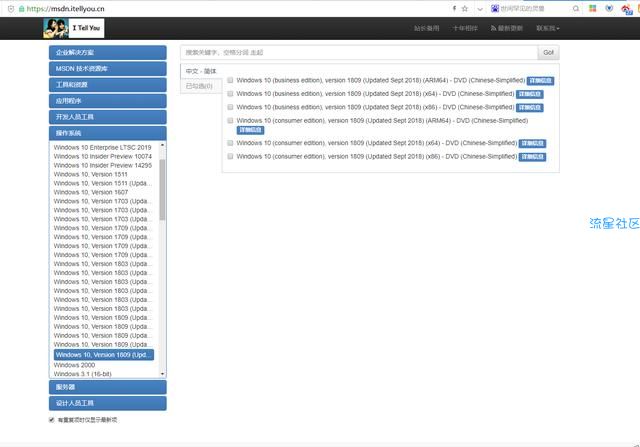
▲高手向的话,可以上 itellyou(或者百度搜索:“我告诉你”)然后找到操作系统,选择合适的win10系统版本,合适的iso文件即可,但是对于经验不足的朋友们来说,找到合适版本的系统可能会眼花,怎么办呢?
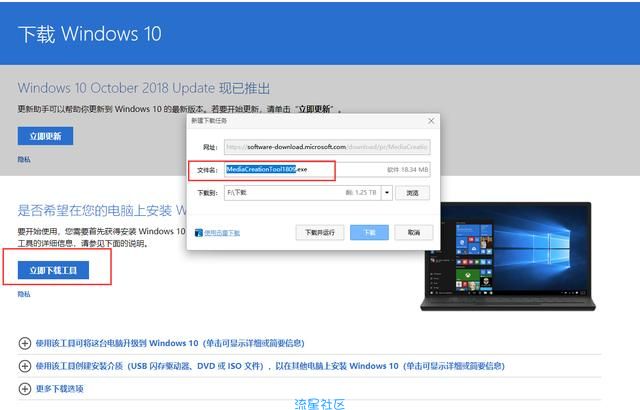
▲为此,微软推出了Win10系统安装U盘制作工具,这是微软官方制作的工具,完全不必担心安全性与会有其他流氓软件混进来,点击立即下载工具,就会跳出下载,我们看到这个后缀是1809,所以这个工具会自动下载最新的win10 1809 秋季版
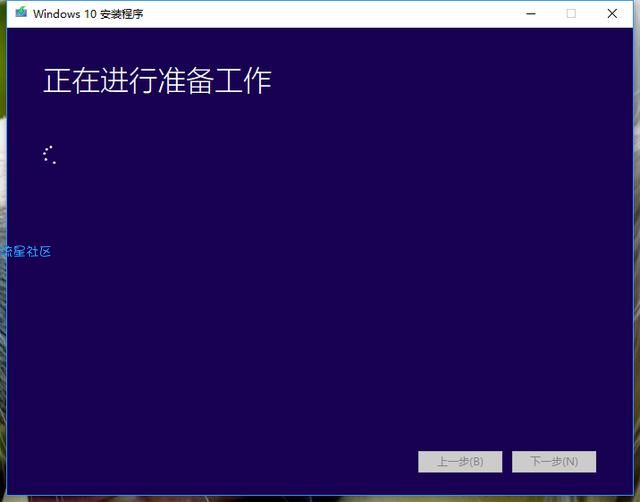
▲此时我们需要插入U盘,注意,U盘里面有数据的话要及时备份,以防止重要数据丢失,造成不可挽回的影响,双击刚刚下载好的“制作工具”,然后就会看到图上的样子,不用担心,等一会儿或者去浏览新闻、网页,一会儿就好了。
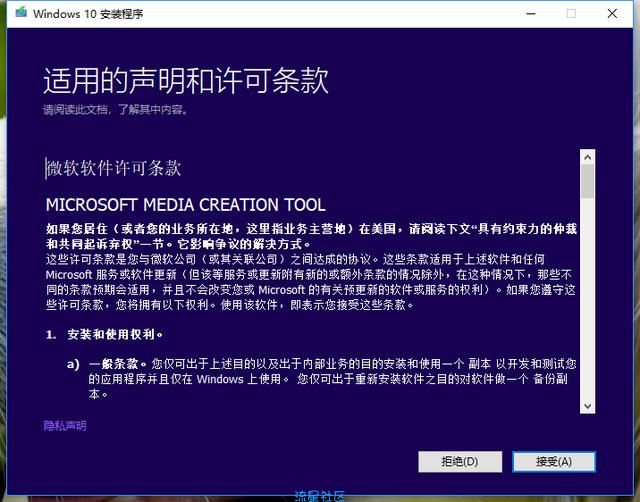
▲许可条款,只能点右下角的接受了,不然没办法进行下去了。
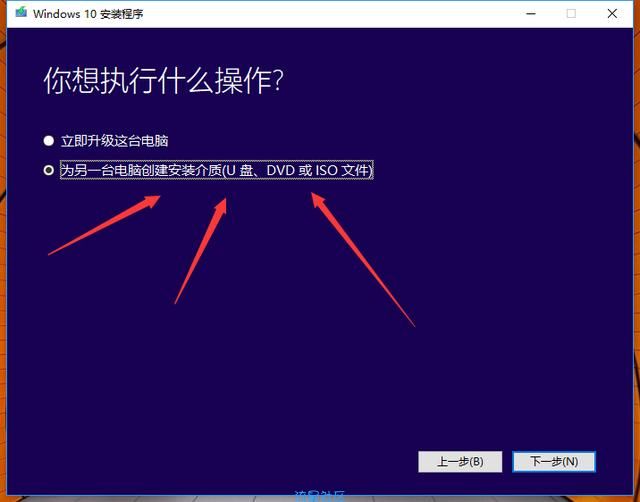
▲然后选择为另外一台电脑创建安装介质。再点击右下角的下一步。
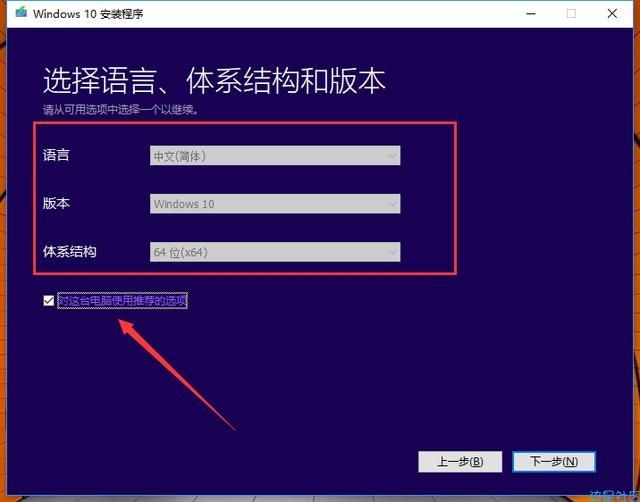
▲注意查看红框中的信息,确保是中文 win10 64位系统,如果不是,选择红色箭头处的√,取消之,调整成中文 win10 64位系统。然后点击下一步
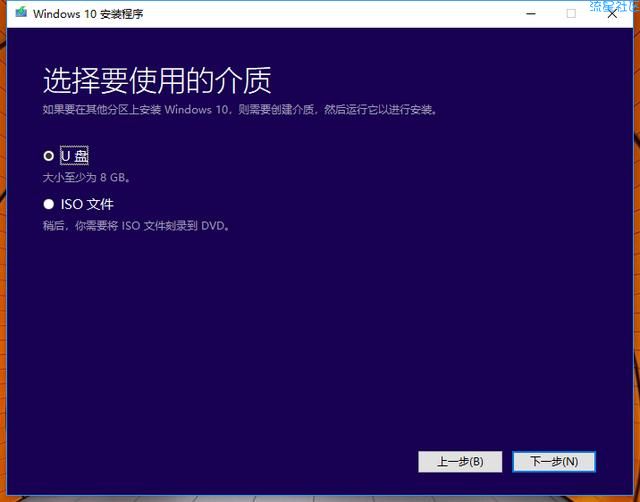
▲选择U盘就可以,此时最好确保只有一个目标U盘插在电脑上,不然会很麻烦的。然后点击下一步。
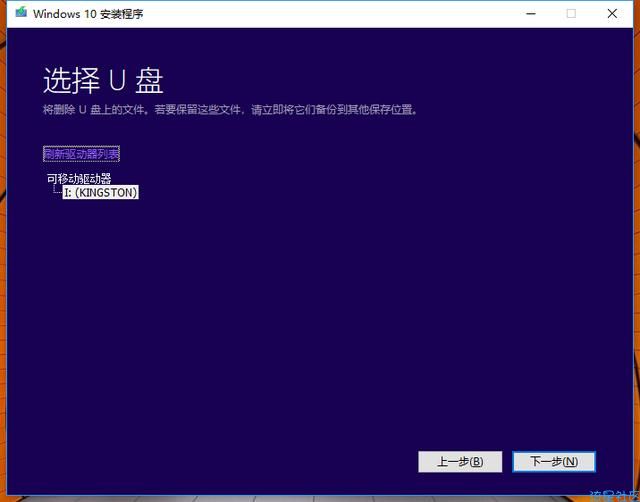

多个U盘连接在电脑上,你需要选择对U盘,对于经验不足的朋友们来说,确保只有一个U盘插在电脑上最稳妥、最快速、最方便,然后点击下一步。
▲此时你就不用管他了,他在自己下载文件并制作,此时你可以看看新闻、看看视频,大概15分钟后,就可以完成了。(这个速度跟你的网速有关,网速越快,时间越短。)
▲好了,我们的win10 系统安装U盘就制作完成了,就是这么简单吧?
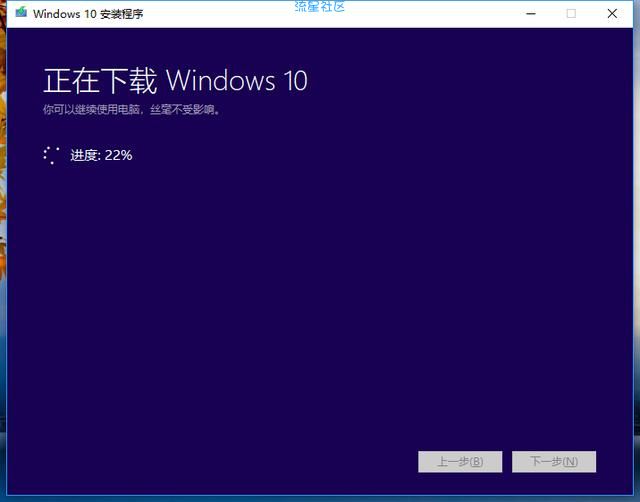
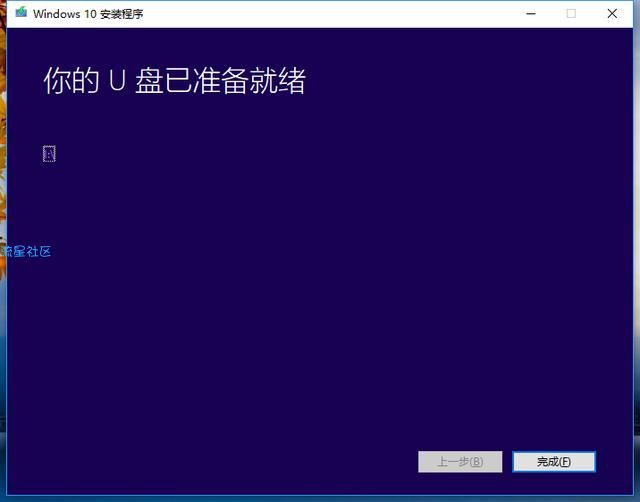
回复列表
-

内容加载中...

当然也极有有可能是U盘的引导区或引导文件损坏。解决方法如下:
1.首先清楚U盘是内置型引导还是外置可见型引导。
外置引导:在U盘的根目录中通常有启动文件,具体的文件内容因启动盘的不同而不同,比如DOS是8Bit的exe程序,windows类和linux都不相同。如果这些文件出现了损坏,那么系统无法启动检测不出来是正常的情况,因为系统认为该设备为USB设备,而非USB引导设备。
2.建议刷内置引导的启动。可以选用windos xp pe和windows 2003 pe。
目前万能引导为FBINST内置型,具有防格式化破坏的功能,当然如果量产U盘的话会更好。
回复列表
-

内容加载中...



 返回首页
返回首页
 玩机美化
玩机美化


